Die vorliegende Übersetzung wurde maschinell erstellt. Im Falle eines Konflikts oder eines Widerspruchs zwischen dieser übersetzten Fassung und der englischen Fassung (einschließlich infolge von Verzögerungen bei der Übersetzung) ist die englische Fassung maßgeblich.
Erkennen von Text in einem Bild
Sie können ein Eingabebild als Bild-Byte-Array (base64-verschlüsselte Bild-Bytes) oder als Amazon-S3-Objekt zur Verfügung stellen. Bei dieser Vorgehensweise laden Sie ein JPEG- oder PNG-Bild in Ihren S3-Bucket hoch und geben den Dateinamen an.
Um Text in einem Bild zu erkennen (API)
-
Falls Sie dies noch nicht getan haben, müssen Sie die folgenden Voraussetzungen erfüllen.
-
Erstellen oder aktualisieren Sie einen Benutzer mit
AmazonRekognitionFullAccess- undAmazonS3ReadOnlyAccess-Berechtigungen. Weitere Informationen finden Sie unter Schritt 1: Einrichten eines AWS-Kontos und Erstellen eines Benutzers. -
Installieren und konfigurieren Sie das AWS Command Line Interface und das. AWS SDKs Weitere Informationen finden Sie unter Schritt 2: Richten Sie das AWS CLI und ein AWS SDKs.
-
-
Laden Sie das Bild, das Text enthält, in Ihren S3-Bucket hoch.
Weitere Anleitungen finden Sie unter Upload eines Objekts in Amazon S3 im Benutzerhandbuch für Amazon Simple Storage Service.
-
Verwenden Sie die folgenden Beispiele zum Aufrufen der
DetectText-Operation.
DetectText Operationsanforderung
In der DetectText-Operation stellen Sie ein Eingabebild bereit, entweder als base64-codiertes Byte-Array oder als Bild, das in einem Amazon-S3-Bucket gespeichert ist. Das folgende Beispiel einer JSON-Anforderung zeigt das aus einem Amazon-S3-Bucket geladene Bild.
{ "Image": { "S3Object": { "Bucket": "amzn-s3-demo-bucket", "Name": "inputtext.jpg" } } }
Filter
Die Filterung nach Textbereich, Größe und Zuverlässigkeitswert bietet Ihnen zusätzliche Flexibilität bei der Steuerung Ihrer Texterkennungsausgabe. Durch die Verwendung von „Bereiche von Interesse“ können Sie die Texterkennung bequem auf die für Sie relevanten Bereiche beschränken, z. B. auf die obere rechte Ecke eines Profilfotos oder auf eine feste Position in Bezug auf einen Referenzpunkt beim Lesen von Teilenummern aus einem Bild einer Maschine. Mithilfe eines Filters für die Größe von Wortbegrenzungsrahmen kann kleiner Hintergrundtext vermieden werden, der u. U. stört oder irrelevant ist. Der Wortzuverlässigkeitsfilter ermöglicht Ihnen das Entfernen von Ergebnissen, die aufgrund von Unschärfe möglicherweise unzuverlässig sind.
Hinweise zu Filterwerten finden Sie unter DetectTextFilters.
Sie können die folgenden Filter verwenden:
-
MinConfidence— Legt das Konfidenzniveau der Worterkennung fest. Wörter mit einer Erkennungszuverlässigkeit unterhalb dieses Niveaus werden vom Ergebnis ausgeschlossen. Die Werte sollten zwischen 0 und 100 liegen.
-
MinBoundingBoxWidth— Legt die Mindestbreite des Begrenzungsrahmens für Wörter fest. Wörter mit Begrenzungsrahmen, die kleiner als dieser Wert sind, werden aus dem Ergebnis ausgeschlossen. Der Wert ist relativ zur Bildbreite.
-
MinBoundingBoxHeight— Legt die Mindesthöhe des Begrenzungsrahmens für Wörter fest. Wörter mit einer Begrenzungsrahmenhöhe unter diesem Wert werden aus dem Ergebnis ausgeschlossen. Der Wert ist relativ zur Bildhöhe.
-
RegionsOfInterest— Beschränkt die Erkennung auf einen bestimmten Bereich des Bildrahmens. Die Werte sind relativ zur Bildgröße. Bei Text, der nur teilweise innerhalb eines Bereichs liegt, ist die Antwort undefiniert.
DetectText Reaktion auf den Betrieb
Die DetectText Operation analysiert das Bild und gibt ein Array zurück TextDetections, wobei jedes Element (TextDetection) für eine Zeile oder ein Wort steht, das im Bild erkannt wurde. Für jedes Element gibt DetectText die folgenden Informationen zurück:
-
Den erkannten Text (
DetectedText) -
Die Beziehungen zwischen Wörtern und Zeilen (
IdundParentId) -
Die Position des Textes auf dem Bild (
Geometry) -
Das Vertrauen von Amazon Rekognition in die Genauigkeit des erkannten Textes und des Begrenzungsrahmens (
Confidence) -
Die Art des erkannten Textes (
Type)
Erkannter Text
Jedes TextDetection-Element enthält erkannten Text (Wörter oder Zeilen) im Feld DetectedText. Ein Wort besteht aus einem oder mehreren Schriftzeichen, die nicht durch Leerzeichen getrennt sind. DetectText kann bis zu 100 Wörter in einem Bild erkennen. Der zurückgegebene Text kann Zeichen enthalten, die ein Wort unkenntlich machen. Beispiel: C@t anstelle von Cat. Um festzustellen, ob ein Element TextDetection eine Textzeile oder ein Wort repräsentiert, verwenden Sie das Feld Type.
Jedes TextDetection-Element enthält einen Prozentwert, der den Grad des Vertrauens repräsentiert, den Amazon Rekognition in die Genauigkeit des erkannten Texts und des den Text umgebenden Begrenzungsrahmens hat.
Wort- und Zeilen-Beziehungen
Jedes TextDetection-Element verfügt über ein ID-Feld, Id. Die Id zeigt die Position des Wortes in einer Zeile an. Wenn es sich einem Element um ein Wort handelt, identifiziert das Feld der übergeordneten ID, ParentId, die Zeile, in der das Wort erkannt wurde. Die ParentId für eine Zeile ist Null. Zum Beispiel hat die Zeile „but keep“ im Beispielbild folgende Id- und ParentId-Werte:
|
Text |
ID |
Parent ID |
|---|---|---|
|
but keep |
3 |
|
|
but |
8 |
3 |
|
keep |
9 |
3 |
Textposition auf einem Bild
Um zu ermitteln, wo sich der erkannte Text auf einem Bild befindet, verwenden Sie die Informationen des Begrenzungsrahmens (Geometrie), den DetectText zurückgibt. Das Geometry-Objekt enthält zwei Arten von Informationen über Begrenzungsrahmen für erkannte Zeilen und Wörter:
-
Ein achsenausgerichteter grober rechteckiger Umriss in einem BoundingBox-Objekt
-
Ein feingliedrigeres Polygon, bestehend aus mehreren X- und Y-Koordinaten in einem Punkt-Array
Der Begrenzungsrahmen und die Koordinaten des Polygons zeigen die Position des Textes auf dem Quellbild an. Die Koordinatenwerte sind ein Verhältnis der gesamten Bildgröße. Weitere Informationen finden Sie unter BoundingBox.
Die folgende JSON-Antwort der DetectText-Operation zeigt die erkannten Wörter und Zeilen im nachfolgenden Bild.
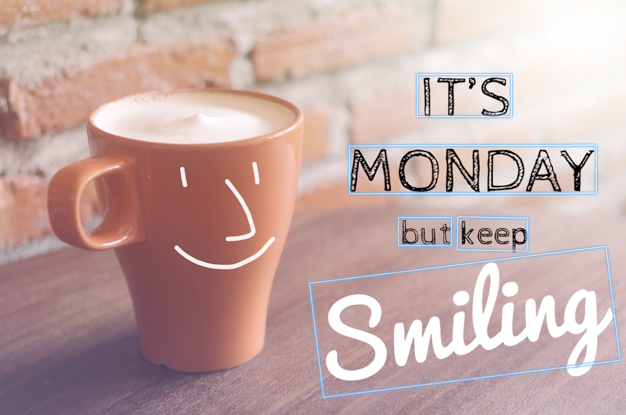
{ 'TextDetections': [{'Confidence': 99.35693359375, 'DetectedText': "IT'S", 'Geometry': {'BoundingBox': {'Height': 0.09988046437501907, 'Left': 0.6684935688972473, 'Top': 0.18226495385169983, 'Width': 0.1461552083492279}, 'Polygon': [{'X': 0.6684935688972473, 'Y': 0.1838926374912262}, {'X': 0.8141663074493408, 'Y': 0.18226495385169983}, {'X': 0.8146487474441528, 'Y': 0.28051772713661194}, {'X': 0.6689760088920593, 'Y': 0.2821454107761383}]}, 'Id': 0, 'Type': 'LINE'}, {'Confidence': 99.6207275390625, 'DetectedText': 'MONDAY', 'Geometry': {'BoundingBox': {'Height': 0.11442459374666214, 'Left': 0.5566731691360474, 'Top': 0.3525116443634033, 'Width': 0.39574965834617615}, 'Polygon': [{'X': 0.5566731691360474, 'Y': 0.353712260723114}, {'X': 0.9522717595100403, 'Y': 0.3525116443634033}, {'X': 0.9524227976799011, 'Y': 0.4657355844974518}, {'X': 0.5568241477012634, 'Y': 0.46693623065948486}]}, 'Id': 1, 'Type': 'LINE'}, {'Confidence': 99.6160888671875, 'DetectedText': 'but keep', 'Geometry': {'BoundingBox': {'Height': 0.08314694464206696, 'Left': 0.6398131847381592, 'Top': 0.5267938375473022, 'Width': 0.2021435648202896}, 'Polygon': [{'X': 0.640289306640625, 'Y': 0.5267938375473022}, {'X': 0.8419567942619324, 'Y': 0.5295097827911377}, {'X': 0.8414806723594666, 'Y': 0.609940767288208}, {'X': 0.6398131847381592, 'Y': 0.6072247624397278}]}, 'Id': 2, 'Type': 'LINE'}, {'Confidence': 88.95134735107422, 'DetectedText': 'Smiling', 'Geometry': {'BoundingBox': {'Height': 0.4326171875, 'Left': 0.46289217472076416, 'Top': 0.5634765625, 'Width': 0.5371078252792358}, 'Polygon': [{'X': 0.46289217472076416, 'Y': 0.5634765625}, {'X': 1.0, 'Y': 0.5634765625}, {'X': 1.0, 'Y': 0.99609375}, {'X': 0.46289217472076416, 'Y': 0.99609375}]}, 'Id': 3, 'Type': 'LINE'}, {'Confidence': 99.35693359375, 'DetectedText': "IT'S", 'Geometry': {'BoundingBox': {'Height': 0.09988046437501907, 'Left': 0.6684935688972473, 'Top': 0.18226495385169983, 'Width': 0.1461552083492279}, 'Polygon': [{'X': 0.6684935688972473, 'Y': 0.1838926374912262}, {'X': 0.8141663074493408, 'Y': 0.18226495385169983}, {'X': 0.8146487474441528, 'Y': 0.28051772713661194}, {'X': 0.6689760088920593, 'Y': 0.2821454107761383}]}, 'Id': 4, 'ParentId': 0, 'Type': 'WORD'}, {'Confidence': 99.6207275390625, 'DetectedText': 'MONDAY', 'Geometry': {'BoundingBox': {'Height': 0.11442466825246811, 'Left': 0.5566731691360474, 'Top': 0.35251158475875854, 'Width': 0.39574965834617615}, 'Polygon': [{'X': 0.5566731691360474, 'Y': 0.3537122905254364}, {'X': 0.9522718787193298, 'Y': 0.35251158475875854}, {'X': 0.9524227976799011, 'Y': 0.4657355546951294}, {'X': 0.5568241477012634, 'Y': 0.46693626046180725}]}, 'Id': 5, 'ParentId': 1, 'Type': 'WORD'}, {'Confidence': 99.96778869628906, 'DetectedText': 'but', 'Geometry': {'BoundingBox': {'Height': 0.0625, 'Left': 0.6402802467346191, 'Top': 0.5283203125, 'Width': 0.08027780801057816}, 'Polygon': [{'X': 0.6402802467346191, 'Y': 0.5283203125}, {'X': 0.7205580472946167, 'Y': 0.5283203125}, {'X': 0.7205580472946167, 'Y': 0.5908203125}, {'X': 0.6402802467346191, 'Y': 0.5908203125}]}, 'Id': 6, 'ParentId': 2, 'Type': 'WORD'}, {'Confidence': 99.26438903808594, 'DetectedText': 'keep', 'Geometry': {'BoundingBox': {'Height': 0.0818721204996109, 'Left': 0.7344760298728943, 'Top': 0.5280686020851135, 'Width': 0.10748066753149033}, 'Polygon': [{'X': 0.7349520921707153, 'Y': 0.5280686020851135}, {'X': 0.8419566750526428, 'Y': 0.5295097827911377}, {'X': 0.8414806127548218, 'Y': 0.6099407076835632}, {'X': 0.7344760298728943, 'Y': 0.6084995269775391}]}, 'Id': 7, 'ParentId': 2, 'Type': 'WORD'}, {'Confidence': 88.95134735107422, 'DetectedText': 'Smiling', 'Geometry': {'BoundingBox': {'Height': 0.4326171875, 'Left': 0.46289217472076416, 'Top': 0.5634765625, 'Width': 0.5371078252792358}, 'Polygon': [{'X': 0.46289217472076416, 'Y': 0.5634765625}, {'X': 1.0, 'Y': 0.5634765625}, {'X': 1.0, 'Y': 0.99609375}, {'X': 0.46289217472076416, 'Y': 0.99609375}]}, 'Id': 8, 'ParentId': 3, 'Type': 'WORD'}], 'TextModelVersion': '3.0'}